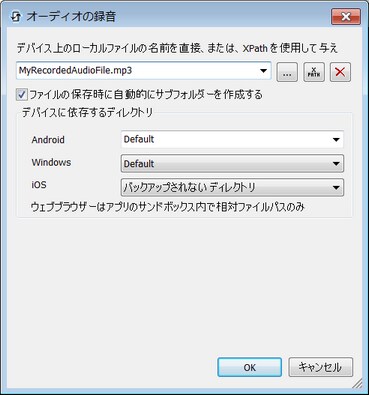オーディオの録音アクション (下のスクリーンショット) はオーディオの録音を開始および停止します。記録されたファイルはクライアントデバイスに保存されます。
例: オーディオの録音の開始アクションがボタンクリックと関連付けされている場合、ボタンをクリックすることにより(デバイスのマイクを使用して) アクション内で指定されたファイルへの録音を開始します(下のスクリーンショット参照)。他の録音パレメーターはアクションの設定内で指定されています。他のオーディオの録音 の停止アクションがボタンのクリックに関連付けられている場合、このボタンをクリックすることにより録音が開始されたページおよび現在進行中のページの録音が停止されます。
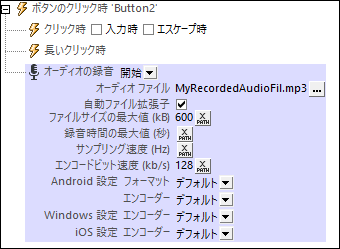
メモ: オーディオの録音中にソリューションが中断された場合録音は停止されます。
| メモ: | 特に iOS デバイスでの再生の状態に影響をもたらすため、オーディオは、オーディオまたはビデオの再生中に録音することを控えてください。 |
オーディオの録音開始
オーディオの録音 コンボボックスから開始.を選択します (スクリーンショット参照) 。
オーディオファイル 設定に関しては、録音を保存するクライアントデバイス上のファイルの名前と相対的パスの名前を入力してください。ファイルパスディレクトリを入力、または、 XPath 式を使用して選択することによりパスの名前を入力します。入力するファイルパスは、デバイスの種類のために指定されるベースディレクトリに従い解決されます (下のスクリーンショット参照)。パスが存在しないファイル名を含む場合、不足するサブフォルダーを自動的に作成するオプションを選択することができます (下のスクリーンショット参照)。オーディオファイルフォーマットに関する詳細に関してはオーディオ/ビデオフォーマットを参照してください。
•Android: Android デバイスディレクトリをドロップダウンリストから選択します。デフォルトの設定である、デフォルトを選択すると、 MobileTogether アプリのサンドボックスディレクトリが選択されます。しかしながら、 Android デバイスがルートされていない限り、(MobileTogether 以外の)他のアプリは、 MobileTogether サウンドボックスディレクトリへアクセスすることができません。ですから、他のアプリを使用して MobileTogether サンドボックス内でファイルを開こうと試みると失敗する可能性があります。
•Windows RT:Windows Phone または、 Windows RT デバイスフォルダーをドロップダウンリストから選択します。 デフォルトの設定である、デフォルトを選択すると、 MobileTogether アプリのサンドボックスディレクトリが選択されます。
•iOS: MobileTogether は、ユーザーのデバイスに2つのディレクトリを作成します: (i) オペレーティングシステムにより場悪アップされるファイルのためのバックアップディレクトリで、後に使用することができます。例えば、復元時に使用することができます。 (ii) バックアップの必要ないファイルのためのバックアップされないディレクトリであり、再生のため速いバッファーが必要な場合選択されます。バックアップディレクトリまたはバックアップされないディレクトリを必要に応じて選択してください。
•Web ブラウザー: 選択できるオプションはありません。相対的パスはブラウザー内のサンドボックスのコンテキストで解決されます。
次に録音のパラメーターを設定します (ページ上のスクリーンショット参照 ):
•自動ファイル拡張子: 選択されている場合、ファイル拡張子は選択されたフォーマットおよび/またはコーデックに従い自動的に追加されます。XPath 拡張関数 mt-extract-file-extension を使用して、最後に録音されたオーディオファイルの拡張子を取得することができます。
•ファイルの最大値 (kB): デフォルト値の制限はありません。ファイルのサイズはサンプリング速度とエンコードビットレートにより異なります。
•録音時間の最大値 (秒): デフォルト値の制限はありません。
•サンプリング速度 (Hz): 更に高いサンプリング速度はオーディオのシグナルを更に正確に伝達します。高いサンプル速度の欠点は大きなファイルのサイズです。参考としては、サンプリング速度を選択する場合、 CD-品質のサンプリングは 44.1 kHz (44100 Hz)です。しかしながら、サンプリング速度の大部分は使用されるエンコーダーとオーディオコードの基準に左右されます。この設定は空白にしておき、エンコーダーが自動的に使用されるデフォルトの設定を使用することが奨励されます。サンプリング速度を指定する場合、関連するオーディオエンコード基準、または、エンコーダーの仕様を確認してから行ってください。
•エンコードビットレート (kb/s): 圧縮のレベルのことを意味します。オーディオファイルが圧縮されると、詳細が削除されます。通常、これらの詳細は、人間の周波数範囲(20 Hz - 20 kHz)外であり、高度なスピーカーのみで再生することが可能です。トレードオフはファイルのサイズとオーディオの品質です。128 キロビット毎秒 のビットレートは、 MP3 を再生するために合理的な数値です。オーディオのストリーミングは通常 256 キロビット毎秒 です。CD-品質は 320 キロビット毎秒です。通常のビットレートの値は以下の通りです: 96 キロビット毎秒 (モバイルの標準の品質)、 160 キロビット毎秒 (モバイルでは上質、 デスクトップでは通常の品質)、 320 キロビット毎秒 (モバイルではとても上質、デスクトップで上質)。この設定は空白にしておき、エンコーダーが自動的に使用されるデフォルトの設定を使用することが奨励されます。ビットレートを指定する場合は、 関連するオーディオエンコード基準、または、エンコーダーの仕様を確認してから行ってください。
•Android 設定: Android デバイスで使用することのできるオーディオ録音エンコーダー (コーデック) からフォーマットを選択します。デフォルトではクライアントデバイスのデフォルトのフォーマット、もしくは、コーデックを選択します。AMR-NB と AMR-WB フォーマットに関しては、AMR-NB と AMR-WB コーデックのみをそれぞれに対して使用します。AAC フォーマットは AAC-Low Complexity、High Efficiency-AAC、 および Enhanced Low Delay-AAC コードを使用して生成することができますが、与えられたデバイスで作業するために、これらすべてのコーデックを使用できるとは限りません。ソリューションユーザーのための選択の効果が既知でない場合は、これらをデフォルトに設定することが奨励されます。詳細に関しては オーディオ/ビデオ フォーマット を参照してください。
•Windows 設定: Windows デバイスで使用することのできるオーディオの録音 エンコーダー ( コーデック) を選択します。デフォルトではクライアントデバイス上のデフォルトのコーデックを選択します。
•iOS 設定:iOS デバイスで使用することのできるオーディオの録音 エンコーダー ( コーデック) を選択します。デフォルトではクライアントデバイス上のデフォルトのコーデックを選択します。
オーディオの録音は、以下の場合に停止されます:
•オーディオの録音の停止アクションが実行されます (下を参照)。このようなアクションは、ボタンクリックなどのクライアント側のイベントがトリガーされると実行されます。
•エンドユーザーがページを移動した場合、 またはページからの移動が実行された場合。
•ソリューションの中断。
オーディオの録音の停止
現在進行中の同じページにあるオーディオの録音アクションにより開始された、 オーディオの録音アクションを停止するように設定します (下のスクリーンショット参照) 。
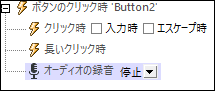
| メモ: | また、 ソリューションが中断 または、ユーザーが録音を開始したページから移動すると、録音は中止されます。 |
追加事項
オーディオの録音 のセクションは、 MobileTogether のオーディオの録音機能の概要について説明しています。オーディオの録音で詳細が述べられています。